YouTubeの始め方・やり方がわからないという方や、初心者さんに向けて、何から始めればいいのか、YouTubeの始め方の手順や流れをわかりやすいご紹介しています。
今回は【ショート動画にならない時の確認事項と対策】についてお話ししていきます。
以前、【YouTubeショートの投稿方法】という記事で、パソコンでのやり方とスマホでのやり方をそれぞれ別個で詳しく解説した動画をアップしています。
パソコンからYouTubeショートを投稿する方法と、スマホからYouTubeショートを投稿する方法をご覧いただけますが、「ショート動画にならない」、「ショート動画として認識されない」というトラブルに見舞われる方がいらっしゃるようです。
こちらは様々な要因が考えられますが、今回は、投稿の設定が間違っている可能性が最も高いと考え、ショート動画にならない時の確認事項をご紹介していきます。
そして、確実にショート動画として投稿できるよう、改めてショート動画の投稿手順を確認していきます。
最後に、「それでもショート動画にならない」「ショート動画として認識されない」という場合に、どのように設定を行えばいいかをご紹介していきますので、ショート動画にならないということでお困りの方は、ぜひ最後までご覧ください。

本記事の内容は以下の動画でもご確認いただけます♪
合わせて参考になさってください!
ショート動画にならない時のチェック項目
では最初に、ショート動画にならない時の確認事項についてご紹介していきます。
ショート動画にならない原因①
まず最初は、「動画のタイトルに『#shorts』の文字が付いているか」を確認してください。
このように、動画投稿のタイトルに「#shorts」と入力をすることで、ショート動画として認識されます。
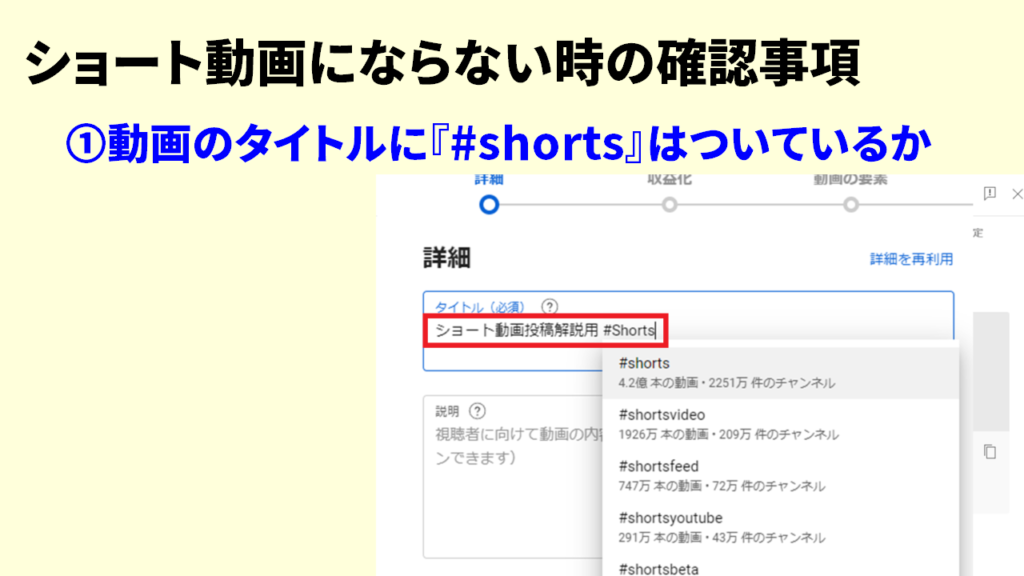
この時、「#」が全角になっていたり、「#」と「shorts」の間にスペースが入ってしまっていると、正しく認識されません。
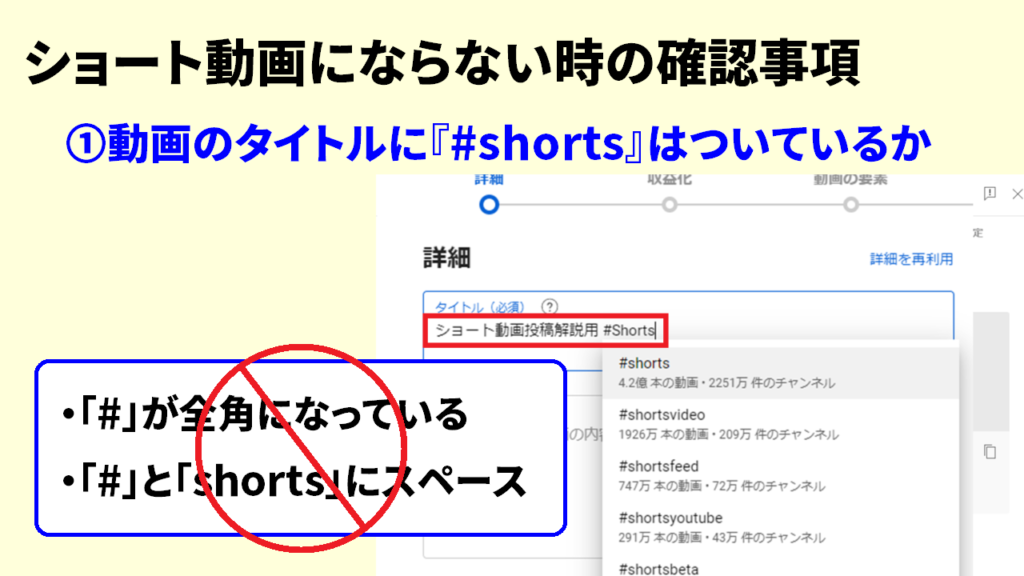
今一度ご確認ください。
ショート動画にならない原因②
そして「動画のサイズは適切か」という点も大事です。
ショート動画のサイズは、横9に対して縦が16となっています。
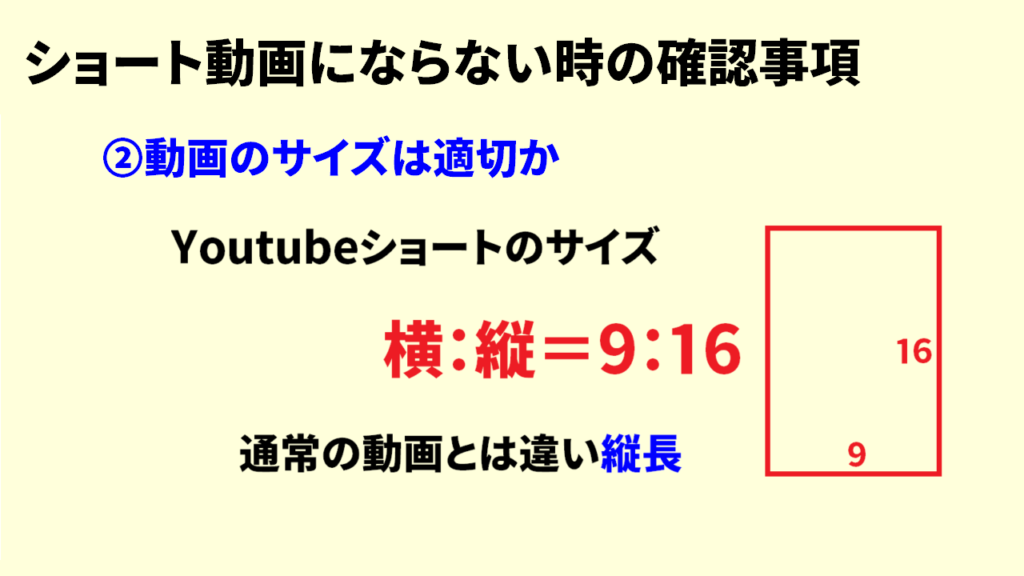
通常の動画が、逆に横が16縦が9なのに対して、反対の縦長の形式になっていますので、こちらの形式で動画が出力されているか確認しましょう。
ショート動画にならない原因③
そして3つ目の確認ポイントは、「動画の分数がオーバーしていないか」という点です。
ショート動画の分数は1分以内に収めることが原則になっていますので、もし1分をオーバーしてしまっていると、ショート動画として認識されません。

今一度、自分の動画の分数もご確認ください。
ショート動画にならないままの場合は
もしこれでもショート動画として認識されない、ショート動画にならない、という場合は、別のショート動画を1本投稿してみることをおすすめします。
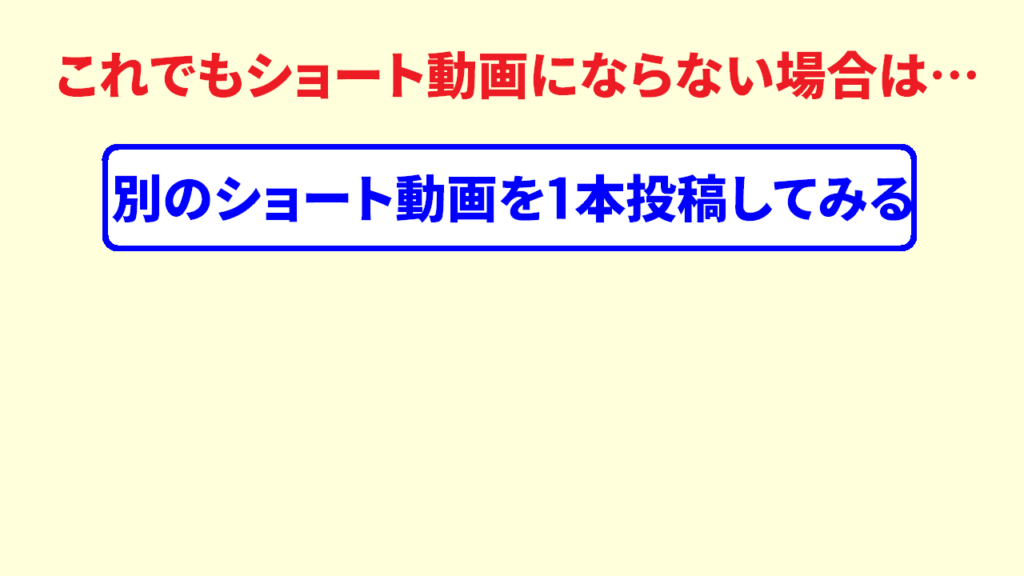
この時は、必ず動画の公開設定を非公開もしくは限定公開という形で、あくまでお試し用に投稿してみるという形になります。
もし、他のショート動画が問題なく投稿できる場合は、本当に投稿したい本命の動画に問題があるという可能性がありますので、もう一度出力をし直してみたり、動画の分数を見直してみたり、その他設定周りを確認してみてください。
もしお試し用の別のショート動画もショート動画にならないという場合は、たまたまそのタイミングで、YouTubeの不具合などにより、ショート動画が認識されない可能性もあります。
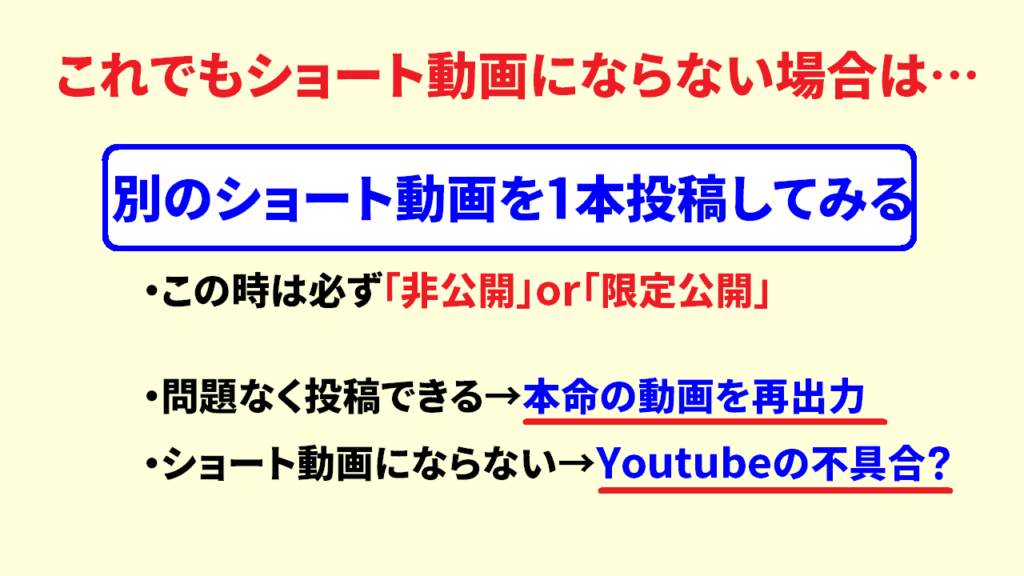
一度時間をおいて、もう一度動画を投稿してみるといいでしょう。
ショート動画にならない時の対処法 まとめ
今回は以上になります。
本記事ではショート動画にならない場合の対策と、チェックすべき項目についてご紹介しました。
それではお疲れ様でした。
最後までご覧いただきありがとうございました。



コメント